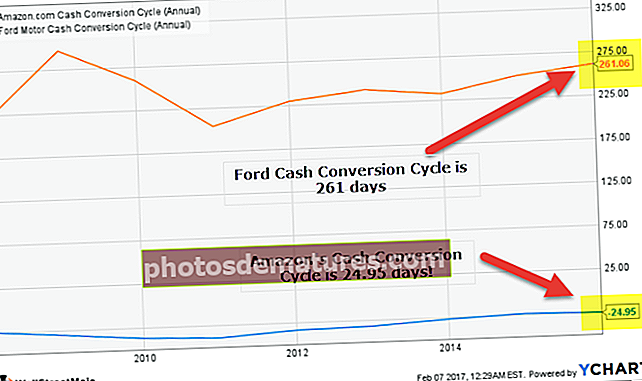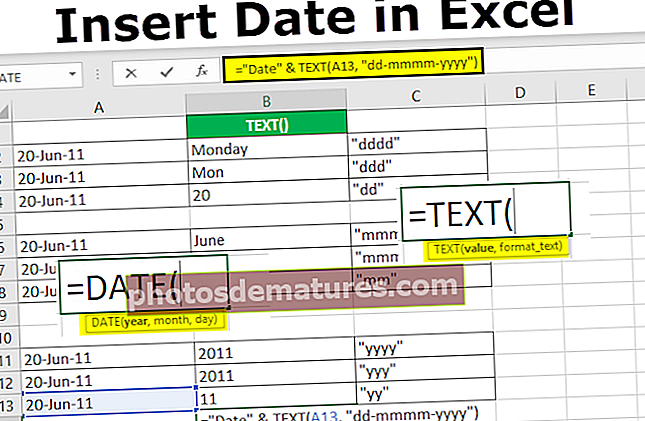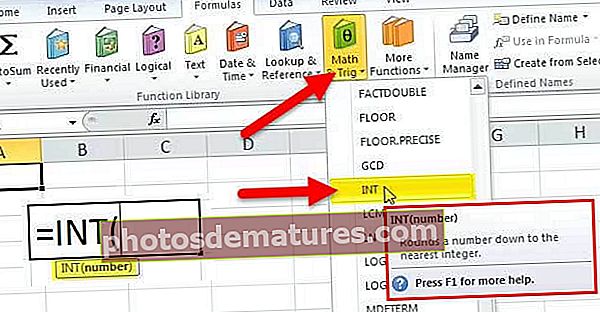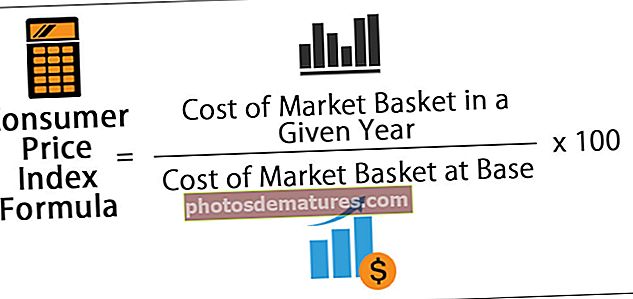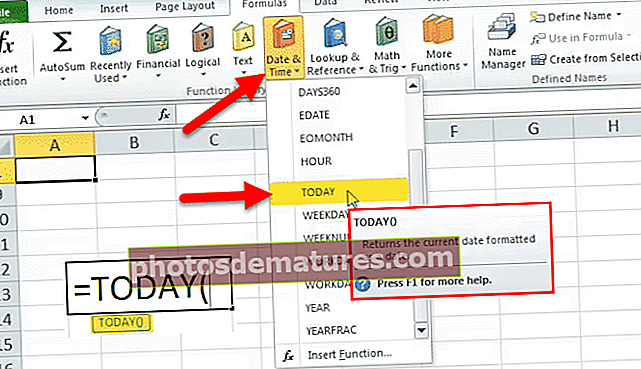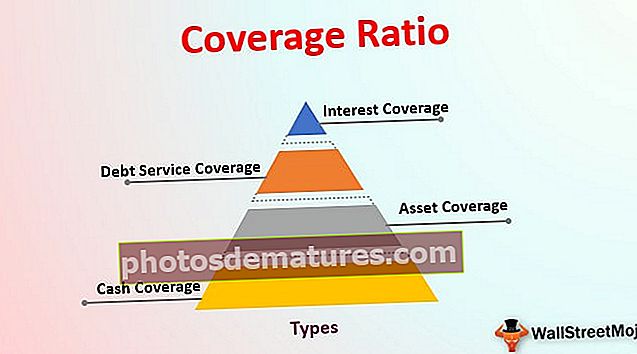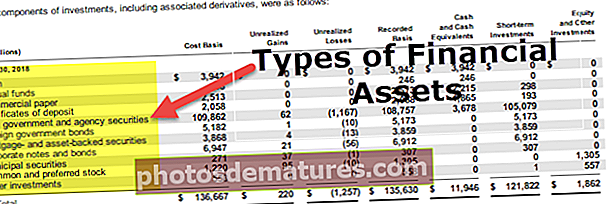Com eliminar hiperenllaços a Excel? | 3 consells i mètodes útils
Si a les nostres dades, qualsevol cel·la té valors que comencen per // o www. es considera que és un hiperenllaç, quan fem clic a les cel·les, se’ns redirigeix al nostre navegador independentment que la pàgina existeixi o no, el mètode per eliminar hiperenllaços a Excel és seleccionar la cel·la o la columna que conté hiperenllaços i fer-hi clic amb el botó dret. i seleccioneu l'opció Elimina hiperenllaços.
Com eliminar hiperenllaços a Excel?
Comprenem com eliminar hiperenllaços a Excel amb exemples.
Podeu descarregar-ho aquí Eliminar hiperenllaços a la plantilla Excel: suprimir hiperenllaços a la plantilla ExcelEls hiperenllaços són molt potents. Us portarà a la ubicació desitjada i reduirà el temps. Si ja sabeu com inserir hiperenllaços, també heu de saber eliminar-los.
El motiu pel qual ho explico perquè, quan introduïm un identificador de correu electrònic, URL, Excel crea automàticament un hiperenllaç. Treballar serà molt irritant perquè cada cop que hi feu clic us portarà a la finestra i us enfadarà. (M’enfado cada cop que em porta a Outlook o al navegador web).
En aquests casos, hem d’eliminar els enllaços no desitjats d’Excel que Excel crea automàticament quan introduïu un identificador de correu electrònic o un URL.
Mètode núm. 1: elimineu l'hiperenllaç d'Excel amb només un clic
En aquest exemple, estic fent servir tres tipus diferents d’hipervincles. A la columna A tinc hiperenllaços de full de treball que he creat, a la segona columna tinc identificadors de correu electrònic i els hiperenllaços són creats per Excel mateix i a la tercera columna tinc l’adreça del lloc web i els hiperenllaços són creats per Excel mateix.
Pas 1: Seleccioneu la columna d'identificador de correu electrònic.

Pas 2: Feu clic amb el botó dret i seleccioneu l'opció "Elimina hiperenllaços".

Pas 3: Això eliminarà instantàniament els hiperenllaços a Excel, així com el format.

Mètode alternatiu per eliminar hiperenllaços a Excel
Hi ha un mètode alternatiu per eliminar l’hiperenllaç a Excel.
Pas 1: Seleccioneu les dades orientades.

Pas 2: A la pàgina d'inici, es troba la pestanya el Clar del grup d’edició i feu clic a la llista desplegable.

Pas 3: Això també eliminarà l'hiperenllaç a Excel.

Mètode 2: elimineu l'hiperenllaç a Excel mitjançant Cerca i substitució
També podem eliminar hiperenllaços mitjançant Cerca i substitució d'Excel. Seguiu els passos següents.
Pas 1: Premeu Ctrl + F

Pas 2: Feu clic a Opcions.

Pas 3: Ara feu clic a Format i seleccioneu Trieu Format de cel·la.

Pas 4: Ara seleccioneu la cel·la enllaçada i mostrarà la previsualització en color blau.

Pas 5: Feu clic a Cerca tot i mostrarà totes les cel·les enllaçades.

Pas 6: Ara seleccioneu-les amb Maj + Fletxa avall.

Pas 7: Sortiu de la finestra Cerca i substitueix.
Pas 8: Ara se seleccionen totes les cel·les enllaçades. Feu clic amb el botó dret i feu clic a Suprimeix els hiperenllaços.

Mètode 3: elimineu l'hiperenllaç a Excel mitjançant el codi VBA
El codi VBA és el codi únic que podem utilitzar amb regularitat quan vulguem. El codi VBA elimina instantàniament l’hiperenllaç no només del full actiu, sinó de tot el propi llibre de treball.
Seguiu els passos següents per començar a utilitzar-lo.
Pas 1: Al full de treball actual, premeu Alt + F11, això obrirà la finestra de l'editor VBA.

Pas 2: Feu clic a Insereix i inseriu el mòdul.

Pas 3: Copieu i enganxeu el codi següent al mòdul nou inserit i feu clic a F5 per executar el codi.
A continuació, es mostra com eliminar els enllaços d’un full a la vegada.
Subeliminar_hiperenllaços ()
‘Un full a la vegada
ActiveSheet.Hyperlinks.Delete
Finalitzar sub

A sota del codi es vol treure de tot el llibre.
Subeliminar_enllaços hiper1 ()
Dim Ws com a full de treball
Per a cada W a ActiveWorkbook.Worksheets
ActiveSheet.Hyperlinks.Delete
Següent Ws
Finalitzar sub

El primer codi eliminarà l’hiperenllaç només al full actiu. El segon codi eliminarà l'hiperenllaç de tot el llibre d'Excel.
Executeu aquest codi amb la tecla F5.
Nota: no oblideu desar el llibre com a Llibre de treball amb macro.
Excel crea automàticament hiperenllaços per a l'identificador de correu electrònic, l'URL. Aquesta és una de les coses irritants per treballar.
Tot i això, podem desactivar aquesta opció de creació automàtica de l’hiperenllaç canviant la configuració.
Restringir l'Excel a la creació d'hiperenllaços
El motiu pel qual Excel crea enllaços automàtics perquè hi ha una configuració predeterminada. Les extensions d’identificador de correu electrònic i les adreces web de WWW es converteixen automàticament en hiperenllaços.
Seguiu els passos següents per restringir Excel a la creació d'hiperenllaços automàtics.
Pas 1: Feu clic a l'opció Fitxer.

Pas 2: Ara feu clic a Opcions.

Pas 3: Feu clic a Opcions de prova i autocorrecció

Pas 4: Ara seleccioneu Format automàtic mentre escriviu.

Pas 5: Desmarqueu la casella: Rutes d’Internet i xarxa amb hipervincles.

Pas 6: Feu clic a D'acord i tanqueu aquest quadre.
Ara, proveu d’afegir alguns identificadors de correu electrònic i adreces URL.
Excel deixa de crear hiperenllaços automàtics per a correu electrònic i URL.
Coses que cal recordar
- Enllaços automàtics d'Excel per a correu electrònic i URL.
- Utilitzeu una opció clara d’enllaç per eliminar hiperenllaços a Excel i conservar el format.
- Canvia la configuració predeterminada per restringir Excel per no crear enllaços automàtics.
- Podem eliminar hiperenllaços de tot el llibre mitjançant el codi VBA.